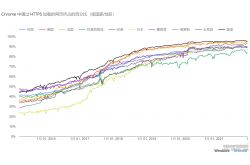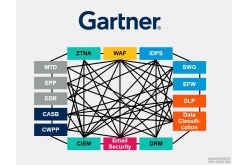在VMware虚拟机中简单配置DHCP服务器网管
一 试验的前期环境搭建
1 系统环境:Fedora 2
2 软件版本: 在第二张光盘中 dhcp-3.0.1rc12-4.i386.rpm
3 硬件环境
首先把vmware中的网卡设置成host-only
相当于在host上的虚拟网卡vmnet1与虚拟机的网卡连接,禁用vmnet1网卡的DHCP(默认情况下是启用的。
二 安装dhcp服务器端
rpm -ivh dhcp-3.0.1rc12-4.i386.rpm
在 /usr/share/doc/dhcp-3.0.1rc12/dhcp.conf.sample中有dhcp的配置文件模板
把dhcp.conf.sample 文件拷贝到/etc目录下并更改文件名为dhcpd.conf
在/etc/dhcpd.conf 中进行dhcp的配置工作
常用配置如下:
//设置子网声明
subnet 192.168.2.1 netmask 255.255.255.0{
//为DHCP设置默认网关
option routers 192.168.2.1
//为DHCP设置子网掩码
option subnet-mask 255.255.255.0
//为DHCP设置DNS服务器地址
option domain-name-servers 192.168.2.1
//设置地址池
range dynamic-bootp 192.168.2.100 192.169.2.254
//指定DHCP客户的MAC地址
host ns{
hardware ethernet **:**:**:**:**:**
//对指定的MAC地址分配固定的IP地址
fixed-address 192.168.2.111 }
另外在/var/lib/dhcp/dhcpd/lease 中可以查看分配出去的IP
简单的DHCP服务器就搭建完成了,通过测试机测试可以获取IP地址